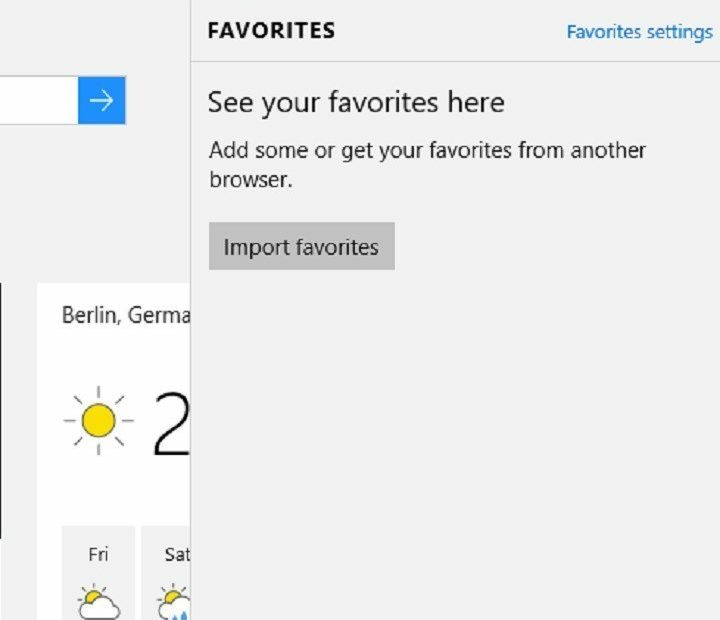Questo software manterrà i tuoi driver attivi e funzionanti, proteggendoti così da errori comuni del computer e guasti hardware. Controlla subito tutti i tuoi driver in 3 semplici passaggi:
- Scarica DriverFix (file di download verificato).
- Clic Inizia scansione per trovare tutti i driver problematici.
- Clic Aggiorna driver per ottenere nuove versioni ed evitare malfunzionamenti del sistema.
- DriverFix è stato scaricato da 0 lettori questo mese.
Gli utenti hanno segnalato che l'ultimo aggiornamento di maggio di Windows 10 spesso attiva l'errore 0x800F0922. Questo errore viene visualizzato quando il processo di download non è stato completato.
Inoltre, può significare che lo spazio della partizione riservato al sistema è basso e il sistema non riesce a connettersi al server Windows Update.
Pertanto, ecco una guida con alcune soluzioni rapide su come risolvere questo problema.
C'è un modo per correggere l'errore 0x800F0922?
Soluzione 1 – Estendere la partizione riservata di sistema
Se non c'è abbastanza spazio nella partizione riservata di sistema, verrà visualizzato l'errore 0x800F0922 quando si tenta di aggiornare Windows 10.
Puoi risolvere rapidamente il problema estendendo questa partizione con un software di terze parti. Check-out questa guida per vedere quali strumenti è possibile utilizzare a tale scopo.
Soluzione 2: eseguire la scansione SFC e DSIM
Se viene visualizzato l'errore 0x800F0922 quando si tenta di eseguire l'aggiornamento a Windows 10 v1903, può essere perché il tuo i file sono corrotti.
Quindi, si consiglia di eseguire una scansione SFC. Se non sai come fare, segui i passaggi seguenti.
genere cmd nella casella di ricerca, fare clic con il pulsante destro del mouse e selezionare "Esegui come amministratore".

Quando il Prompt dei comandi è aperto, digitare sfc /scannow e premere Invio.

Se questo non risolve il problema, puoi provare con a Scansione DSIM. Digita nella console del prompt dei comandi DSIM.exe /Online /Cleanup-image /Scanhealth e premi Invio.

Quindi, digita DSIM.exe /Online /Cleanup-image /Restorehealth e premi Invio.

Questo metodo ti aiuterà a ripristinare i file danneggiati. Chiudi il programma e riavvia il computer. Successivamente, prova ad aggiornare il tuo dispositivo.
Soluzione 3 – Disabilitare la connessione VPN
Per quelli di voi che hanno questo tipo di software, è possibile che l'errore di aggiornamento di Windows 10 sia causato dal vostro Connessione VPN.
Quindi, disconnettiti dalla tua rete e disabilita il software VPN. Riprova a scaricare gli aggiornamenti e quindi abilita la tua VPN.
Queste soluzioni sono state utili? Fatecelo sapere nella sezione commenti qui sotto.
ARTICOLI CORRELATI:
- FIX: Errore di aggiornamento "Questo strumento non può aggiornare il tuo PC"
- FIX: Aggiornamenti e impostazioni che non si aprono in Windows 10
- Programma di installazione autonomo di Windows Update bloccato durante la ricerca di aggiornamenti [FIX]